eM 클라이언트 검토: 받은 편지함을 길들일 수 있습니까? (2022년 업데이트)
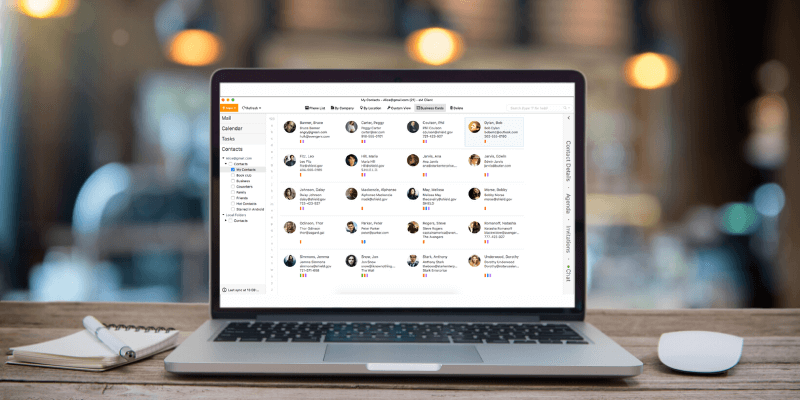
eM 클라이언트
요약
Windows 및 Mac에서 사용 가능, eM 클라이언트 설정 및 사용을 쉽게 해주는 잘 설계된 이메일 클라이언트입니다. 다양한 제공업체의 여러 이메일 계정을 자동으로 구성할 수 있으며 캘린더 및 작업 관리가 받은 편지함과 함께 바로 통합됩니다.
Pro 버전은 또한 광범위한 언어에서 모국어로 이메일을 무제한 자동 번역합니다. eM Client의 약간 제한된 버전은 개인용으로 무료로 사용할 수 있지만 Pro 버전을 구입하지 않으면 두 개의 이메일 계정으로 제한되며 번역 서비스를 사용할 수 없습니다.
eM Client는 받은 편지함을 관리하는 확실한 옵션이지만 경쟁 제품과 차별화되는 추가 기능이 많지 않습니다. 이것이 반드시 나쁜 것은 아닙니다. 받은 편지함에 너무 많은 주의가 산만해지면 도움이 되기보다 오히려 역효과가 날 수 있습니다. 그러나 가격대가 다른 유료 이메일 클라이언트와 거의 비슷하다는 점을 감안할 때 달러에 대해 조금 더 많은 것을 기대하는 것은 용서받을 수 있습니다.
내가 좋아하는 것: 사용이 매우 간편합니다. 사용자 정의 가능한 스마트 폴더. 지연 전송 옵션. Pro를 통한 자동 번역.
내가 좋아하지 않는 것: 몇 가지 추가 기능. Google 알림 통합이 없습니다.
이 리뷰에서 저를 믿어야 하는 이유
안녕하세요, 제 이름은 Thomas Boldt입니다. 여러분 대부분과 마찬가지로 저는 업무와 개인 생활을 위해 매일 이메일에 의존합니다. 저는 2000년대 초반부터 이메일을 광범위하게 사용해 왔으며 인기 있는 웹 기반 이메일 서비스의 밀물과 썰물 속에서 데스크톱 이메일 클라이언트가 오르락내리락하는 것을 보았습니다.
내가 신화에 나오는 ‘읽지 않음(0)’에 거의 도달하지 않았지만 받은 편지함을 열어볼 생각을 해도 두렵지 않습니다. 그리고 희망적으로 당신도 거기에 도달하는 데 도움을 드릴 수 있습니다.
eM Client 상세 검토
Gmail과 같은 웹메일 서비스가 대중화되기 전의 데스크톱 이메일 클라이언트에 대한 경험이 있다면 모든 것을 준비하는 과정에서 좌절감을 느꼈을 것입니다.
고유한 구성 요구 사항으로 필요한 모든 IMAP/POP3 및 SMTP 서버를 설정하는 것은 최상의 상황에서 지루할 수 있습니다. 이메일 계정이 여러 개인 경우 정말 골치 아픈 일이 될 수 있습니다.
그 시절은 이미 지났고 최신 데스크톱 이메일 클라이언트를 설정하는 것은 매우 간단합니다.
eM Client를 설치하면 전체 설정 프로세스를 거치게 됩니다. 이메일 주소와 비밀번호를 입력하기만 하면 되기 때문에 프로세스로 전혀 인식하지 못하더라도 용서할 수 있습니다. 널리 사용되는 이메일 서비스를 사용하는 경우 eM Client가 모든 것을 자동으로 구성할 수 있어야 합니다.
설정 프로세스 동안 잠시 시간을 내어 좋아하는 인터페이스 스타일을 선택해야 합니다. 이는 최근에 더 많은 개발자가 포함하고 있는 멋진 기능입니다. Photoshop 및 기타 Adobe 프로그램으로 작업하는 데 익숙하기 때문일 수도 있지만 어두운 인터페이스 스타일을 상당히 좋아하게 되었고 눈에 훨씬 편안해졌습니다.
아마도 모든 주요 개발자가 기본 앱에 일종의 ‘다크 모드’ 옵션을 포함하는 작업을 하고 있는 여러 플랫폼에서 앱 디자인의 성장 추세로 이것을 계속 보게 될 것입니다.
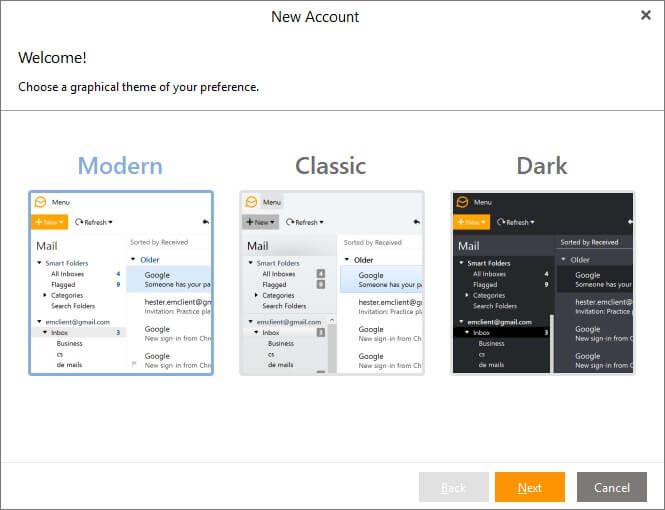
다음 단계는 다른 소프트웨어에서 가져오는 옵션입니다. 이 컴퓨터에서 과거에 다른 이메일 클라이언트를 사용하지 않았기 때문에 이를 사용할 기회가 없었습니다. Microsoft Office 설치의 일부로 Outlook이 시스템에 설치되었음을 올바르게 식별했지만 가져오기 프로세스를 건너뛰기로 선택했습니다.
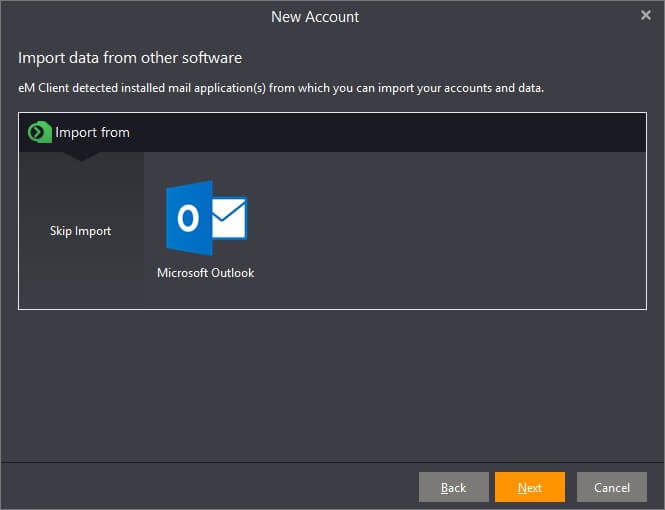
지원되는 이메일 서비스 중 하나를 사용한다고 가정할 때 이메일 계정을 설정하는 프로세스는 매우 간단해야 합니다. 주요 엔터프라이즈 서비스 목록은 여기 웹 사이트에서 사용 가능, 그러나 eM Client의 자동 설정 모드로 쉽게 처리할 수 있는 사전 구성된 계정 옵션이 많이 있습니다.
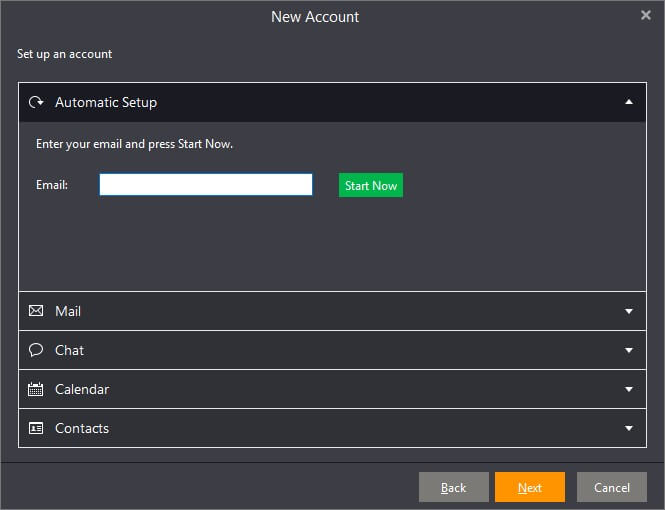
Gmail 계정과 GoDaddy 서버 계정을 통해 호스팅되는 두 개의 별도 계정에 가입했으며 둘 다 설정을 어지럽히는 일 없이 매우 원활하게 작동했습니다. 유일한 예외는 eM 클라이언트가 내 GoDaddy 이메일 계정과 연결된 캘린더가 있다고 가정하고 CalDAV 서비스가 설정되지 않은 것을 발견했을 때 오류를 반환했다는 것입니다.
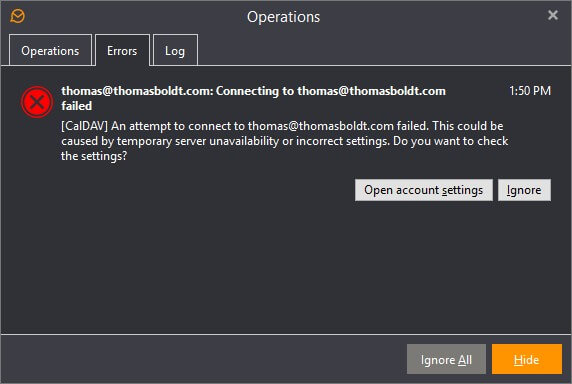
아주 쉬운 수정입니다. 간단히 ‘계정 설정 열기’ 버튼을 클릭하고 ‘CalDAV’ 상자의 선택을 취소하면 eM Client가 이를 확인하려는 시도를 막을 수 있으며 다른 모든 것은 순조롭게 진행되었습니다. 내 GoDaddy 캘린더 시스템을 설정하는 것조차 귀찮게 한 적은 없지만, 캘린더 시스템을 사용한다면 이 오류가 발생하지 않아야 하며 받은 편지함처럼 쉽게 설정되어야 합니다.
Gmail 계정 설정은 Google 계정으로 로그인할 수 있는 타사 웹사이트에서 사용하는 친숙한 외부 로그인 시스템을 활용하는 것만큼 간단합니다. eM Client에 이메일/연락처/이벤트를 읽고 수정하고 삭제할 수 있는 권한을 부여해야 하지만 제대로 작동하려면 이 모든 것이 필요합니다.
받은 편지함 읽기 및 작업
이메일 서신을 관리하는 가장 중요한 도구 중 하나는 이메일을 우선 순위로 정렬하는 기능입니다. 청구서 및 주문 영수증과 같이 내 계정에 저장해 두어서 다행인 이메일이 많이 있습니다. 이러한 이메일은 내가 필요하고 어지럽히는 것을 원하지 않는 경우 미래를 위한 리소스이기 때문에 읽지 않은 채로 두는 경향이 있습니다. 내 일반 작업 받은편지함 위로.
이미 폴더가 있는 웹메일 계정을 구성한 경우 폴더를 가져와 eM Client 내에서 사용할 수 있지만 브라우저에서 실제 웹메일 계정을 방문하지 않고는 필터링 설정을 수정할 수 없습니다. 그러나 eM Client 내에서 정확히 동일한 방식으로 필터링할 수 있는 규칙을 설정할 수 있습니다.
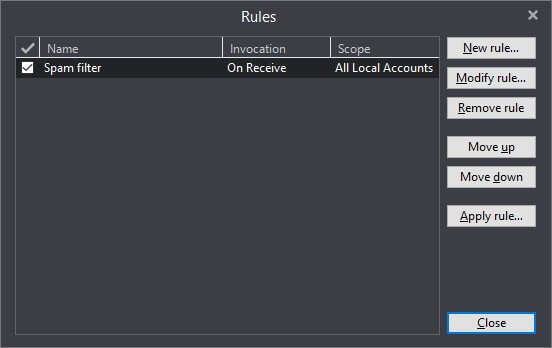
이러한 규칙을 사용하면 특정 계정 내의 모든 메시지를 특정 폴더로 필터링할 수 있으므로 메시지의 발신인, 포함된 단어 또는 상상할 수 있는 거의 모든 요소의 조합에 따라 특정 메시지의 우선 순위를 지정하거나 우선 순위를 낮출 수 있습니다.
이러한 필터가 필수적인 만큼 여러 계정에 대해 필터를 관리하는 것은 다소 지루할 수 있습니다. 스마트 폴더는 필터와 매우 유사한 방식으로 작동하므로 모든 계정에서 수신하는 모든 메시지에 적용된다는 점을 제외하고 사용자 정의 가능한 다양한 검색 쿼리를 기반으로 이메일을 정렬할 수 있습니다.
실제로 메시지를 별도의 폴더로 이동하지 않고 지속적으로 실행되는 검색 쿼리처럼 작동합니다(어떤 이유로 메시지를 생성하는 데 사용된 대화 상자에서는 이를 스마트 폴더 대신 검색 폴더라고 합니다.
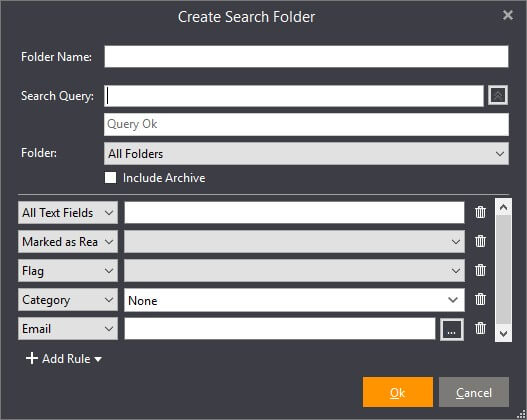
발신 측면에서 eM Client는 워크플로를 단순화하기 위한 여러 가지 편리한 기능을 제공합니다. 여러 개의 이메일 주소가 설정되어 있는 경우 이미 작성을 마친 경우에도 편리한 드롭다운을 사용하여 보내는 계정을 빠르게 변경할 수 있습니다.
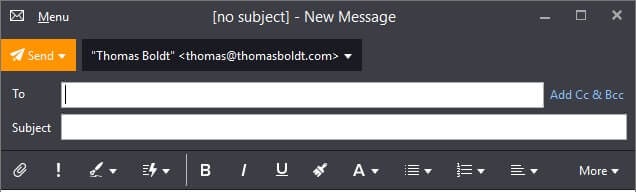
메일 그룹을 사용하면 연락처 그룹을 만들 수 있으므로 이메일 스레드에 Sales의 Bob이나 사위를 다시 포함하는 것을 잊지 않을 것입니다(때로는 정리하는 데 단점이 있을 수 있음 ;-).
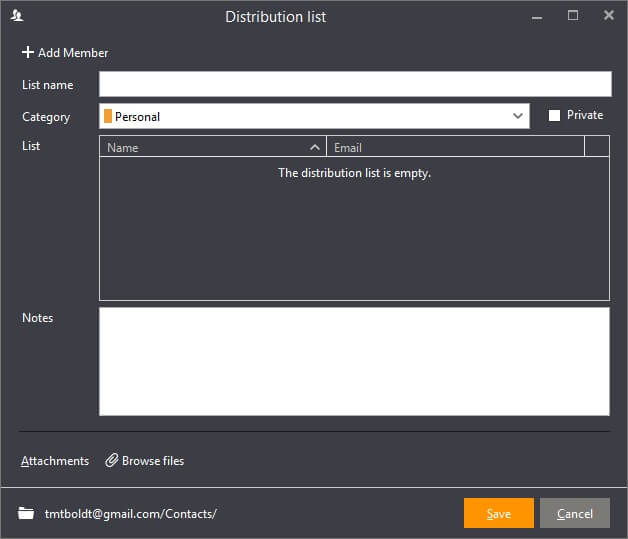
eM Client에서 개인적으로 가장 좋아하는 기능 중 하나는 ‘Delayed Send’ 기능입니다. 전혀 복잡하지 않지만 특히 배포 목록과 결합할 때 다양한 상황에서 매우 편리할 수 있습니다. 방금 작성한 이메일의 ‘보내기’ 버튼 옆에 있는 화살표를 선택하고 보낼 시간과 날짜를 지정하기만 하면 됩니다.
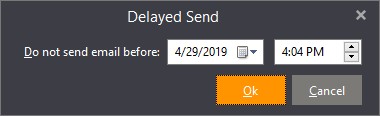
마지막으로 eM Client가 기본적으로 이메일에 이미지를 표시하지 않는다는 사실에 정말 감사드립니다. 마케팅 이메일에 있는 대부분의 이미지는 메시지에 포함되지 않고 단순히 보낸 사람의 서버에 연결됩니다.
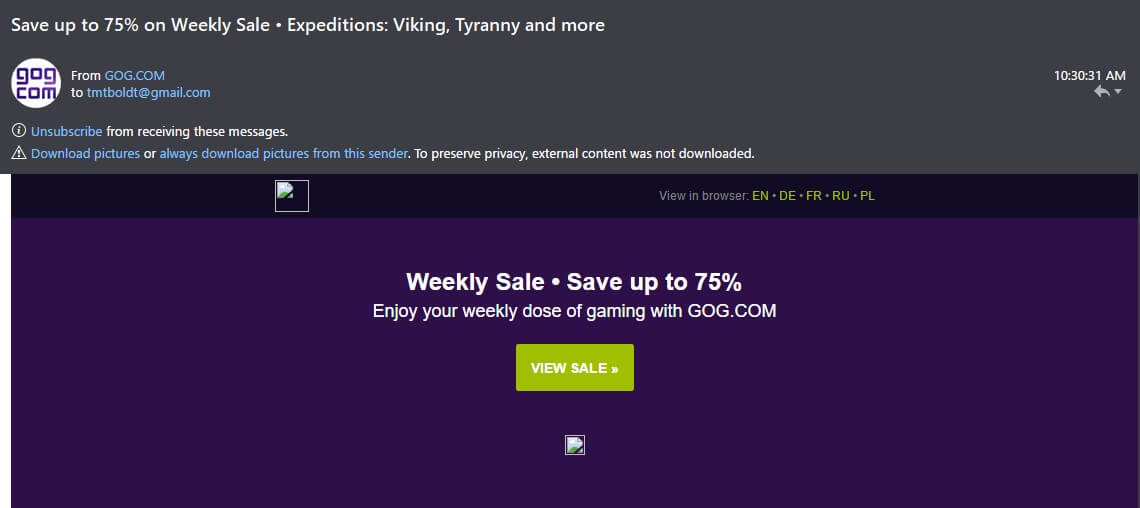
사이버 보안이나 마케팅 분석에 익숙하지 않은 분들을 위해 이메일을 여는 간단한 행위만으로도 이메일에 포함된 이미지를 표시하는 데 사용된 검색 요청을 기반으로 보낸 사람에게 귀하에 대한 많은 정보를 제공할 수 있습니다. 당신의 이메일.
Gmail에 익숙하신 분들은 Google 스팸 필터가 무엇을 표시해도 안전한지 결정하는 데 익숙할 것입니다. 모든 서버에 동일한 수준의 재량권이 있는 것은 아니므로 보낸 사람이 안전한지 확인하지 않는 한 이미지 표시를 끄는 것이 좋습니다. 훌륭한 정책입니다.
작업 및 캘린더
일반적으로 eM Client의 작업 및 일정 기능은 나머지 프로그램만큼 간단하고 효과적입니다. 그들은 주석에 적힌 대로 정확하게 하지만 그 이상은 하지 않습니다. 어떤 경우에는 약간 덜하기도 합니다. 내 Google 캘린더를 사용하는 방식의 기이함일 수 있지만 작업 기능보다 미리 알림 기능을 사용하여 이벤트를 기록하는 경향이 있습니다.
Google 앱에서는 미리 알림을 표시하기 위해 생성된 특정 캘린더가 있고 다른 캘린더와 마찬가지로 Google 캘린더 앱과 원활하게 작동하기 때문에 이는 실제로 중요하지 않습니다.
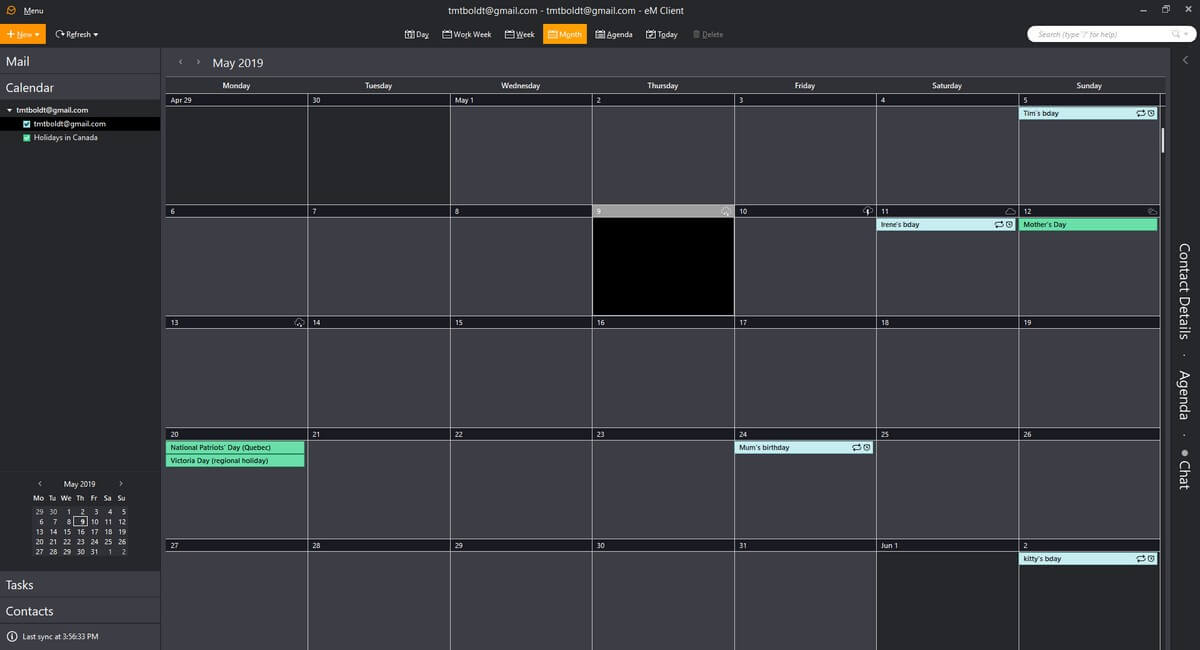
그러나 아무리 노력해도 eM Client에서 내 미리 알림 캘린더를 표시하거나 그 존재를 인식하지 못했습니다. 작업 패널에 나타날 수 있다고 생각했지만 거기에도 운이 없었습니다. 이것은 또한 지원 정보를 찾지 못한 문제 중 하나였으며 일반적으로 지원이 상당히 좋았기 때문에 실망스러웠습니다.
이 이상한 문제를 제외하고는 캘린더 및 작업 기능에 대해 할 말이 별로 없습니다. 나는 이것이 좋은 도구가 아니라는 것을 의미한다고 생각하지 않기를 바랍니다. 사용자 지정 가능한 보기가 있는 깔끔한 인터페이스는 혼란을 없애는 데 훌륭하지만 불행히도 여러 계정에서 캘린더와 작업을 모두 가져올 수 있는 유일한 장점이 있다는 것을 의미합니다.
여러 이메일 받은 편지함에 있으면 매우 유용한 기능이지만 캘린더 및 작업 관리에 이미 단일 계정을 사용하는 대부분의 사람들에게는 그다지 유용하지 않습니다.
저는 개인적으로 하나의 계정 캘린더를 관리하는 데 충분한 어려움을 겪고 있습니다. 여러 계정으로 나누는 아이디어는 말할 것도 없고요!
eM 클라이언트 대안
eM Client는 경쟁 제품과 어떻게 비교되는지 보여주는 편리한 차트를 제공합니다. 그것은 최선의 선택처럼 보이도록 작성되었으며 다른 사람들이 할 수 있는 일을 지적하지 않는다는 것을 기억하십시오.
메일 버드 (Windows 전용, 연간 $24 또는 일회성 구매 $79)
메일 버드 확실히 현재 사용 가능한 더 나은 이메일 클라이언트 중 하나이며(제 생각에는) eM Client의 깔끔한 인터페이스에 사용자를 보다 효율적으로 만들도록 설계된 여러 유용한 추가 기능을 제공합니다. 속도 판독기 기능은 특히 흥미로운 기능이며, Dropbox와 같은 클라우드 스토리지 및 소셜 미디어와의 통합 범위도 다양합니다.
무료 버전은 개인용으로 사용할 수 있지만 흥미롭게 만드는 고급 기능의 대부분을 사용할 수 없으며 추가할 수 있는 계정 수가 제한되어 있습니다. 당신은 우리의 전체를 읽을 수 있습니다 메일버드 리뷰 여기 또는 내 직접적인 기능 비교 메일버드 대 eM 클라이언트 여기를 클릭하세요.
우체통 (맥 및 윈도우, $40)
우체통 고급 사용자를 위한 몇 가지 훌륭한 기능 위에 깨끗한 인터페이스를 제공하는 또 다른 우수한 클라이언트입니다. Quick Post를 사용하면 Evernote에서 Google Drive, Instagram에 이르기까지 다양한 서비스에 콘텐츠를 즉시 보낼 수 있습니다. 효율성이 당신의 진정한 사랑이라면 프로그램 내에서 이메일에 지출한 시간을 추적할 수도 있습니다.
컴퓨터가 많은 사용자라면 Postbox 라이센스가 장치가 아니라 사용자당이라는 사실을 알게 되어 기쁩니다. 따라서 Mac과 Windows PC를 혼합한 것을 포함하여 필요한 만큼의 컴퓨터에 자유롭게 설치할 수 있습니다.
마이크로 소프트 아웃룩 (맥 및 윈도우 – $129.99)
시야 절대적으로 필요하지 않은 사용자에게 적극적으로 추천할 프로그램이 아니기 때문에 이 목록에서 고유한 위치를 차지합니다. 방대한 기능 목록이 있지만 대부분의 가정 및 소규모 비즈니스 사용자의 요구 사항을 넘어서는 엄청나게 복잡해지는 경향이 있습니다.
비즈니스의 엔터프라이즈 솔루션 요구 사항에 따라 Outlook을 사용해야 하는 경우가 아니라면 일반적으로 사용하기 쉬운 변형 중 하나를 선택하여 Outlook을 사용하지 않는 것이 가장 좋습니다. 그렇다면 회사에 모든 것이 제대로 작동하는지 확인하는 전담 IT 부서가 있을 것입니다. 많은 기능이 있는 것은 좋은 일이지만 그 중 95%가 단순히 인터페이스를 어지럽히고 전혀 사용되지 않는다면 무슨 소용이 있겠습니까?
또한 읽기 : Outlook 대 eM 클라이언트
모질라 썬더 버드 (Mac, Windows 및 Linux – 무료 및 오픈 소스)
천둥새 2003년부터 이메일로 사용할 수 있게 되었고 처음 나왔을 때 상당히 기뻤던 기억이 납니다. 양질의 자유 소프트웨어에 대한 아이디어는 그 당시에 여전히 상당히 신선했습니다(*파도 지팡이*).
그 이후로 60개 이상의 버전이 출시되었으며, 여전히 활발히 개발되고 있습니다. eM Client가 수행할 수 있는 대부분의 기능(받은 편지함 결합, 캘린더 및 작업 관리, 널리 사용되는 다양한 서비스와 통합)과 동일한 많은 훌륭한 기능을 제공합니다.
불행히도 Thunderbird는 많은 오픈 소스 소프트웨어를 괴롭히는 동일한 문제, 즉 사용자 인터페이스의 희생양이 됩니다. 아직 10년 정도 된 것 같고, 어수선하고 매력적이지 않습니다. 사용자가 만든 테마를 사용할 수 있지만 일반적으로 더 나쁩니다. 그러나 적응하는 데 시간을 들이면, 당신이 기대하는 모든 기능을 당신이 논할 수 없는 가격대에 제공한다는 것을 알게 될 것입니다. 자세한 비교를 읽어보십시오. Thunderbird 대 eM 클라이언트 여기를 클릭하세요.
최고의 이메일 클라이언트에 대한 자세한 리뷰도 읽을 수 있습니다. 윈도우 및 맥.
등급 뒤에 숨겨진 이유
효과: 4/5
eM Client는 완벽하게 효과적인 이메일, 작업 및 캘린더 관리자이지만 이메일 클라이언트에서 기대하는 기본 최소값 이상을 실제로 수행하지는 않습니다. 설정이 매우 간단하고 이메일을 쉽게 필터링 및 정렬할 수 있으며 다양한 서비스와 잘 통합됩니다.
가장 큰 고유한 판매 포인트는 수신 및 발신 이메일의 무제한 자동 번역을 제공하는 Pro 버전에서만 사용할 수 있습니다.
가격 : 4 / 5
eM Client의 가격은 대략 경쟁의 중간 정도이며 Outlook과 비교할 때 정말 저렴합니다. 그러나 여러 장치 라이선스를 약간 저렴한 비용으로 사용할 수 있지만 단일 장치로 제한됩니다.
한 대의 컴퓨터만 사용하는 경우에는 문제가 없지만 일부 경쟁 제품은 사용자당 가격이 비슷하므로 eM 클라이언트에는 없는 몇 가지 추가 고급 기능이 있는 무제한 장치를 사용할 수 있습니다.
사용 편의성 : 5 / 5
eM Client는 구성 및 사용이 매우 간편하며 이 프로그램에서 지금까지 가장 좋아하는 부분이었습니다. 서버 주소와 포트를 구성하는 것이 익숙하지 않거나 시간을 낭비하고 싶지 않다면 대부분의 이메일 제공업체에서 초기 설정이 완전히 자동이므로 걱정할 필요가 없습니다.
나머지 사용자 인터페이스도 매우 명확하게 배치되어 있지만 이는 부분적으로 프로그램이 기본에 중점을 두고 있고 사용자 경험을 어지럽히거나 방해하는 추가 기능이 많지 않기 때문입니다.
지원: 4/5
일반적으로 eM Client는 우수한 온라인 지원을 제공하지만 일부 더 심층적인 콘텐츠는 약간 구식일 수 있습니다(또는 어떤 경우에는 프로그램 내의 링크가 404 페이지를 가리켰습니다.
논의하기를 꺼리는 것처럼 보이는 유일한 영역은 프로그램의 부정적인 결과입니다. 내 Google 캘린더 문제를 해결하려고 할 때 미리 알림 기능을 지원하지 않는다는 것을 인정하기 보다는 단순히 전혀 논의되지 않는다는 것을 알게 되었습니다.
최종 단어
다양한 이메일/캘린더/작업 서비스를 잘 지원하는 명확하게 디자인된 이메일 클라이언트를 찾고 계시다면, eM 클라이언트 훌륭한 옵션입니다. 기본에 중점을 두고 잘 수행합니다. 너무 멋진 것을 기대하지 마십시오. 그러면 만족할 것입니다. 좀 더 유능한 것을 찾는 고급 사용자라면 대신 탐색할 수 있는 다른 옵션이 있습니다.
그렇다면 eM Client 리뷰에 대해 어떻게 생각하십니까? 아래에 의견을 남겨주세요.
마지막 기사